Để PC của bạn nhận diện nhiều màn hình:
Hãy đảm bảo rằng cáp được kết nối đúng cách với màn hình mới, sau đó Windows phím logo + P để chọn một tùy chọn hiển thị.
Nếu bạn cần thêm trợ giúp, dưới đây là những việc bạn cần thực hiện:
-
Chọn Bắt đầu , sau đó mở Cài đặt .
-
Trong Hệ thống , chọn Hiển thị . PC của bạn sẽ tự động phát hiện các màn hình và hiển thị màn hình nền của bạn. Nếu bạn không thấy màn hình, hãy chọn Nhiều màn hình , rồi Chọn .
-
Dùng danh sách thả xuống bên cạnh hình ảnh màn hình nền của bạn để chọn cách màn hình sẽ chiếu trên màn hình hiển thị của bạn.
-
Sau khi bạn đã chọn thiết lập của mình, hãy chọn Áp dụng.
Bạn có thể thay đổi độ phân giải của màn hình. Tuy nhiên, chúng tôi đề xuất bạn sử dụng giải pháp được đề xuất để sử dụng tối đa màn hình của bạn.
Tìm hiểu cách sử dụng nhiều màn hình trong Windows đặt
hiển thị mở
Để PC của bạn nhận diện nhiều màn hình:
Hãy đảm bảo rằng cáp được kết nối đúng cách với màn hình mới, sau đó Windows phím logo + P để chọn một tùy chọn hiển thị.
Nếu bạn cần thêm trợ giúp, dưới đây là những việc bạn cần thực hiện:
-
Chọn Bắt đầu> Cài đặt> Hệ thống>Hiển thị. PC của bạn sẽ tự động phát hiện các màn hình và hiển thị màn hình nền của bạn. Nếu bạn không nhìn thấy các màn hình này, hãy chọn Phát hiện.
-
Trong phần Nhiều màn hình, chọn một tùy chọn từ danh sách để xác định cách màn hình nền của bạn sẽ hiển thị trên các màn hình.
-
Sau khi bạn đã chọn những gì bạn nhìn thấy trên màn hình hiển thị của bạn, hãy chọn Giữ lại các thay đổi.
Bạn có thể thay đổi độ phân giải của màn hình. Tuy nhiên, chúng tôi đề xuất bạn sử dụng giải pháp được đề xuất để sử dụng tối đa màn hình của bạn.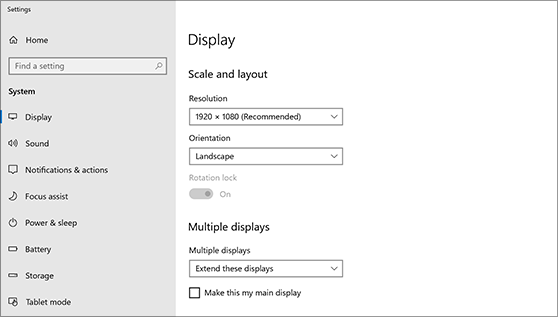
Tìm hiểu cách sử dụng nhiều màn hình trong Windows 10 đặtMở
Hiển thị










